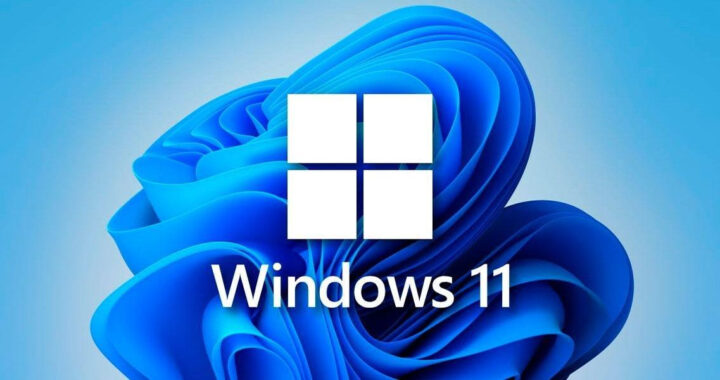O Secure Boot é um recurso de segurança presente em placas-mãe modernas que impede a inicialização de sistemas operacionais não assinados digitalmente.
No entanto, muitos computadores antigos não possuem suporte total a essa função, o que pode impedir a instalação do Windows 11.
Se o seu PC apresenta mensagens como “Este PC deve suportar o Secure Boot”, não se preocupe.
Neste guia, você aprenderá como instalar o Windows 11 sem Secure Boot, com segurança e sem complicações.
O que é o Secure Boot
O Secure Boot foi criado para proteger o processo de inicialização do computador, garantindo que apenas softwares confiáveis sejam carregados durante o boot.
Ele ajuda a evitar ataques como bootkits e rootkits, mas também limita a instalação de sistemas em hardware mais antigo.
No Windows 11, o Secure Boot é um requisito obrigatório para a instalação oficial, junto com o TPM 2.0.
Porém, é possível contornar essa exigência sem comprometer o desempenho do sistema.
Como Instalar o Windows 11 sem Secure Boot (Método via Rufus)
O método mais simples é utilizando o Rufus, uma ferramenta gratuita que permite criar um pendrive de instalação modificado.
Passo a passo:
-
Baixe a ISO oficial do Windows 11:
Acesse o site da Microsoft:
https://www.microsoft.com/software-download/windows11 -
Baixe o Rufus:
https://rufus.ie/pt_BR -
Crie o pendrive de instalação:
-
Abra o Rufus
-
Selecione o pendrive e a ISO do Windows 11
-
Em “Opções de imagem”, escolha:
“Remover requisitos de TPM e Secure Boot” -
Clique em “Iniciar” e aguarde a criação do pendrive
-
-
Inicie a instalação:
-
Conecte o pendrive no computador
-
Reinicie o PC e entre no menu de boot (geralmente F12, Esc ou Del)
-
Selecione o pendrive e siga a instalação normalmente
-
Com esse método, o Windows 11 será instalado mesmo em máquinas sem suporte a Secure Boot.
Método alternativo: Instalação manual via Registro do Windows
Se preferir, é possível burlar a checagem de Secure Boot diretamente pelo registro durante a instalação.
-
Quando aparecer a tela de aviso sobre requisitos, pressione Shift + F10
-
No prompt de comando, digite
regedite pressione Enter -
Vá até:
-
Crie uma nova chave chamada LabConfig
-
Dentro dela, adicione os seguintes valores DWORD (32 bits):
-
BypassSecureBootCheck→ Valor: 1 -
BypassTPMCheck→ Valor: 1 -
BypassRAMCheck→ Valor: 1
-
-
Feche o editor do registro e continue a instalação normalmente.
Recomendações importantes
-
Mesmo que funcione, o sistema não será oficialmente suportado pela Microsoft.
-
Evite ativar Secure Boot manualmente em sistemas que não têm suporte completo.
-
Faça sempre backup dos seus arquivos antes da instalação.
-
Mantenha o Windows Update ativado e use um antivírus confiável.
Links úteis
-
Download oficial do Windows 11:
https://www.microsoft.com/software-download/windows11 -
Download do Rufus:
https://rufus.ie/pt_BR -
Suporte oficial da Microsoft:
https://support.microsoft.com/pt-br